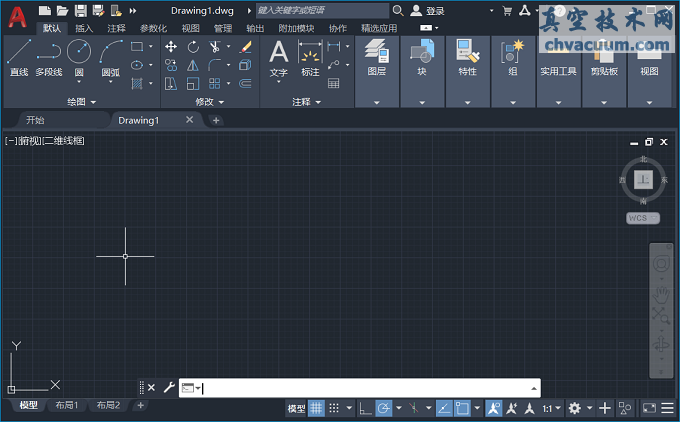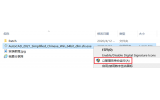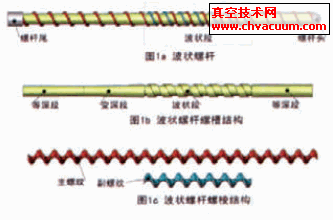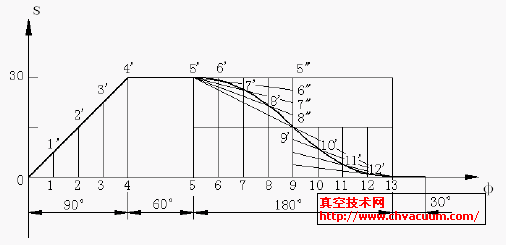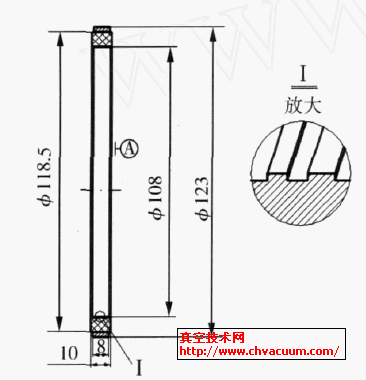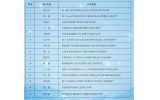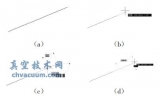AutoCAD 2021安裝教程和破解方法
安裝前須知
1、安裝全程須斷開電腦網絡,否則易安裝不成功。
2、解壓和安裝前先關閉360、電腦管家等所有殺毒軟件,防止誤殺補丁,導致安裝失敗。
3、CAD2021適用于Win7/8.1/10(64位)系統,親測可用。
4、安裝CAD2021要求電腦分辨率1080P及其以上,否則無法正常進行安裝。
AutoCAD2021 WIN10 64**位安裝步驟**
1、先下載CAD_2021軟件安裝包到電腦磁盤,并解壓縮,安裝前先斷開電腦網絡,然后找到AutoCAD_2021_Simplified_Chinese_Win_64bit_dlm.sfx.exe,鼠標右擊選擇【以管理員身份運行】
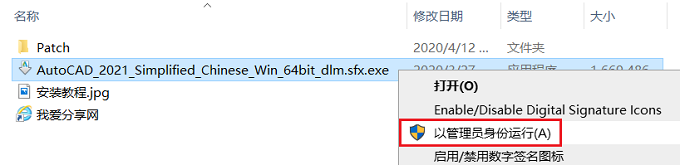
2、彈出“解壓到”界面,點擊【確定】
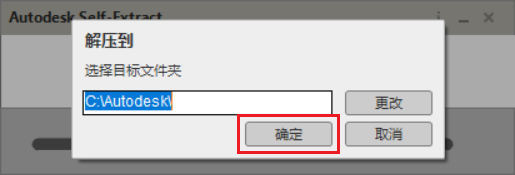
3、正在解壓,請耐心等待…
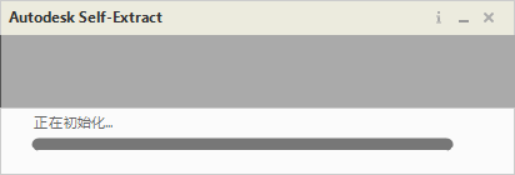
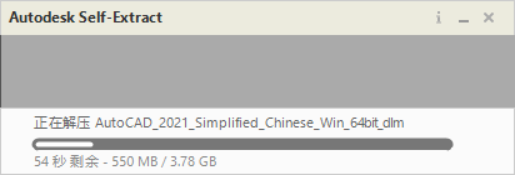
4、解壓完成后,彈出初始化界面,稍等片刻自動進入安裝界面,點擊【安裝】
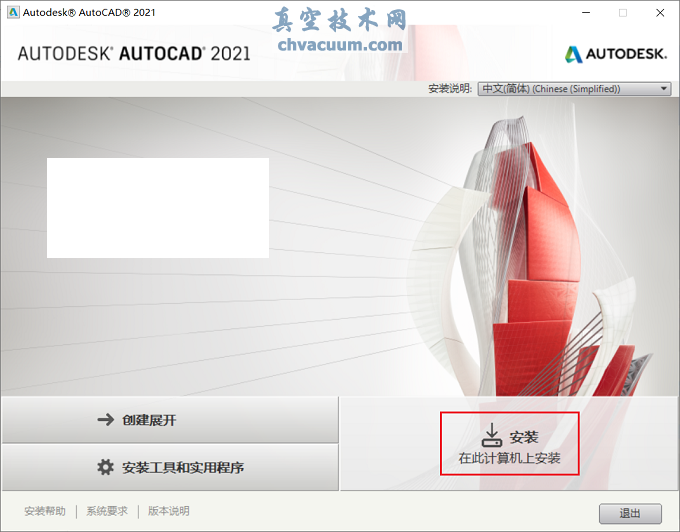
5、許可協議,先勾選“我接受”,然后點擊【下一步】

6、選擇軟件安裝路徑,默認安裝在C盤,點擊【瀏覽】可更改軟件安裝路徑,注意:安裝路徑文件夾名稱不能出現中文字符!小編這里將安裝在E盤CAD2020文件夾下,然后點擊【安裝】
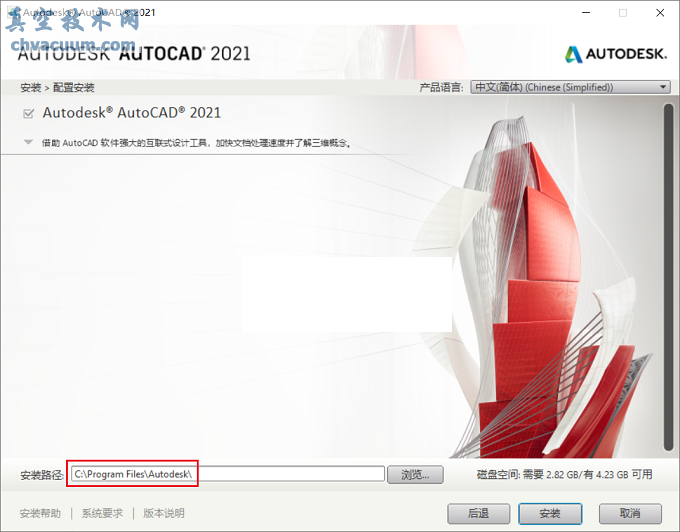
溫馨提示:請記住軟件安裝路徑,后續操作第11步需要用到。
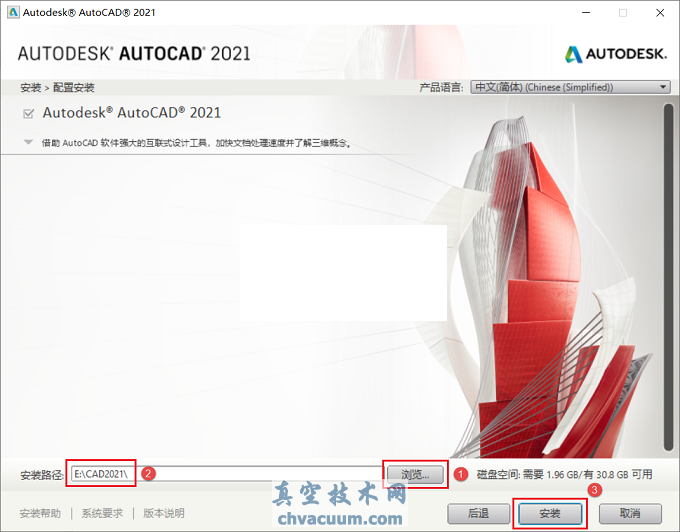
7、正在安裝中,這個過程需要10分鐘左右的時間,請耐心等待…
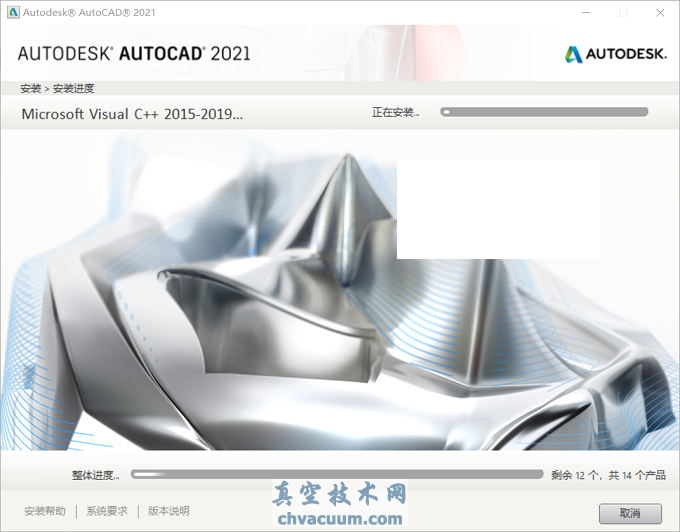
溫馨提示:安裝過程可能會彈出如下窗口,先勾選“不關閉應用程序”,然后點擊【確定】
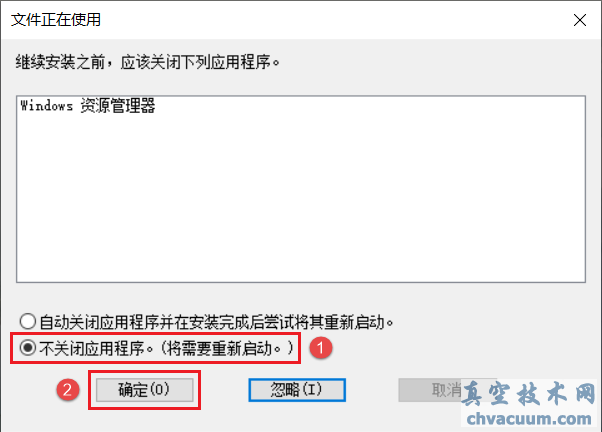
8、安裝完畢,點擊【完成】
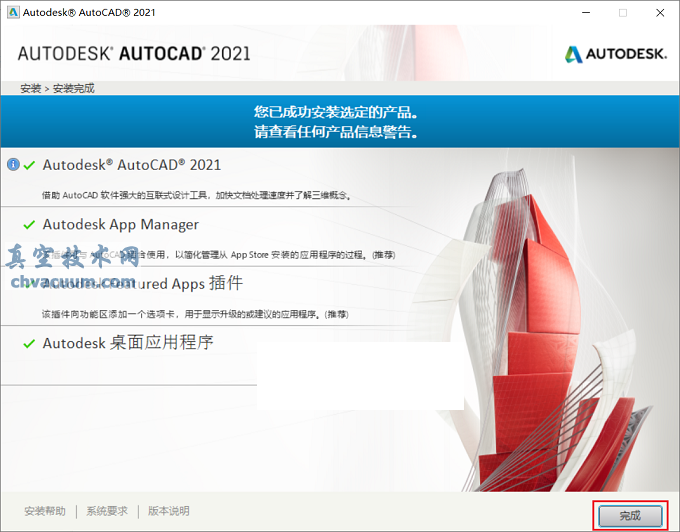
9、彈出需要重啟電腦,點擊【否】暫不重啟
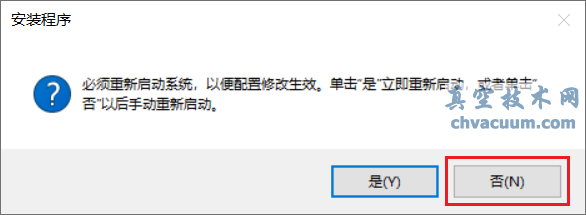
10、返回初始軟件安裝文件夾,雙擊打開Patch文件夾

11、找到acad.exe,將其復制粘貼到軟件安裝目錄(見第7步)中AutoCAD2021文件夾下替換原文件
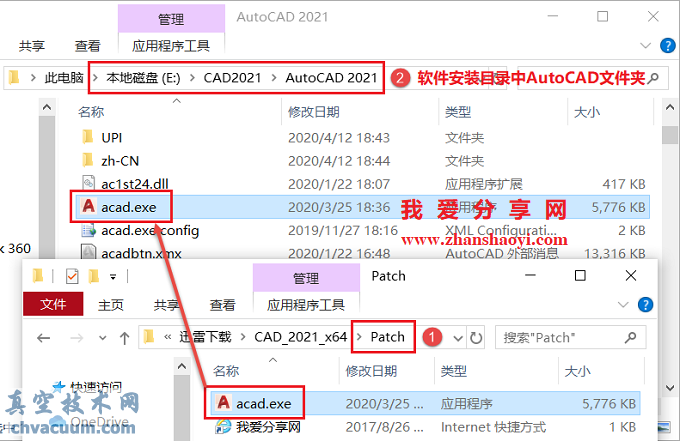
12、點擊【替換目標中的文件】
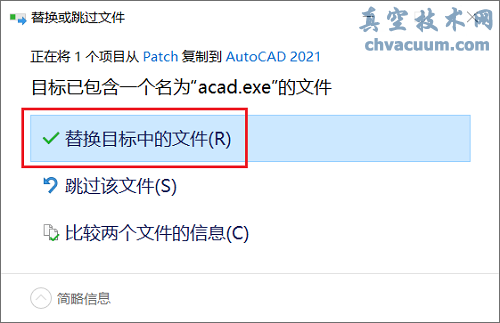
13、返回電腦桌面,找到AutoCAD2021圖標,鼠標右擊選擇【以管理員身份運行】
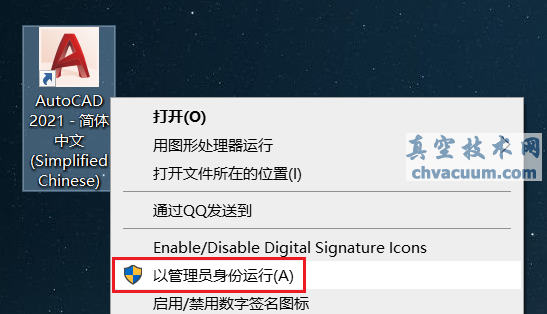
14、如果是首次安裝AutoCAD軟件,直接跳至第15步;若之前已安裝CAD軟件,可能會彈出如下窗口,點擊【×】跳過即可
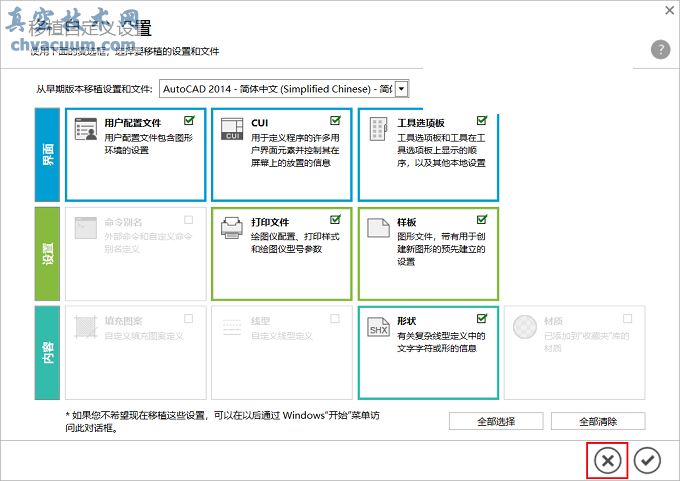
15、正在加載中…
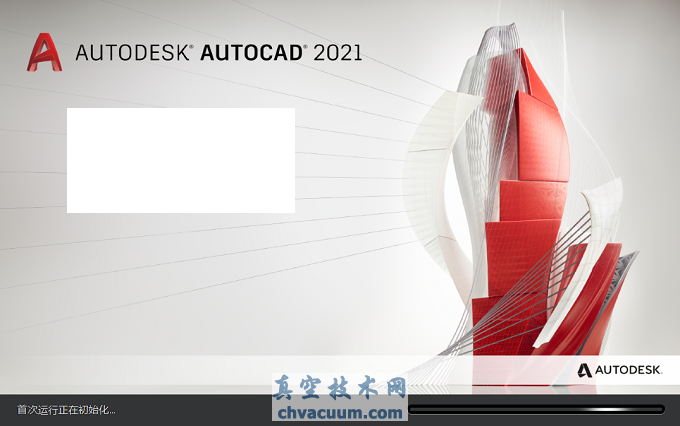
16、首次打開“AutoCAD-DWG關聯”窗口,推薦點擊第一項
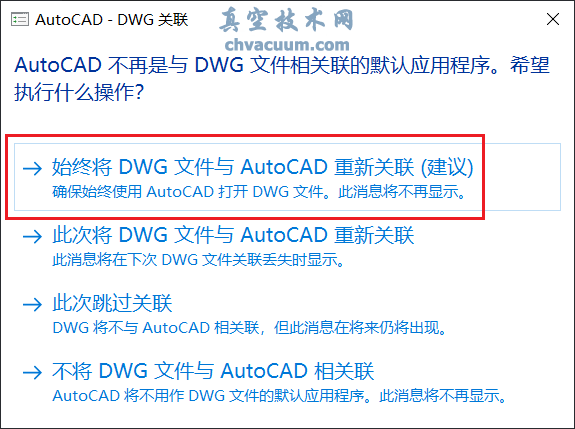
17、打開AutoCAD2021軟件,中文版界面如下。開始進行CAD制圖吧。